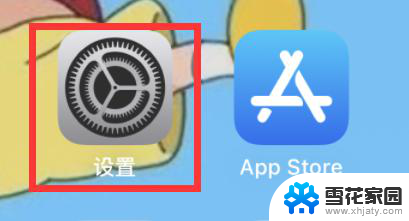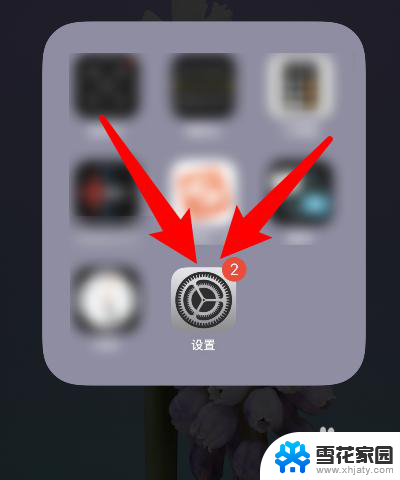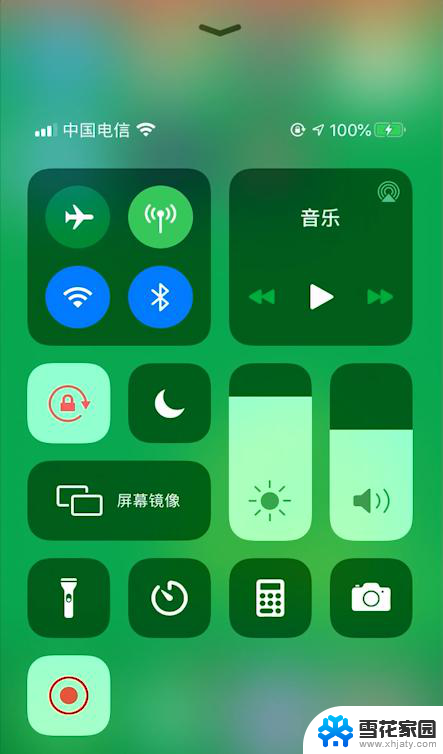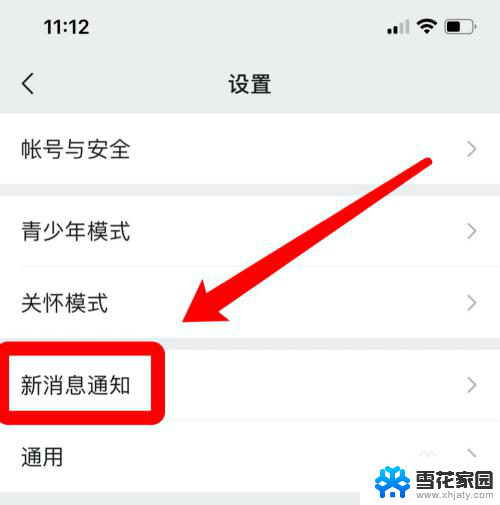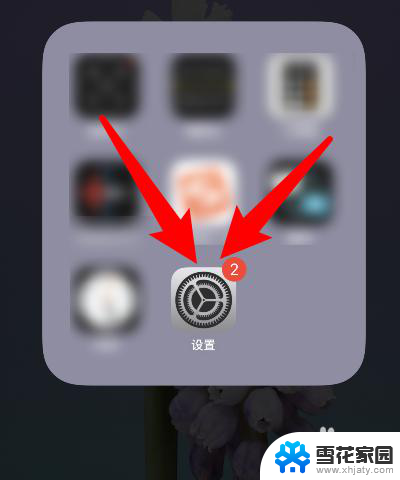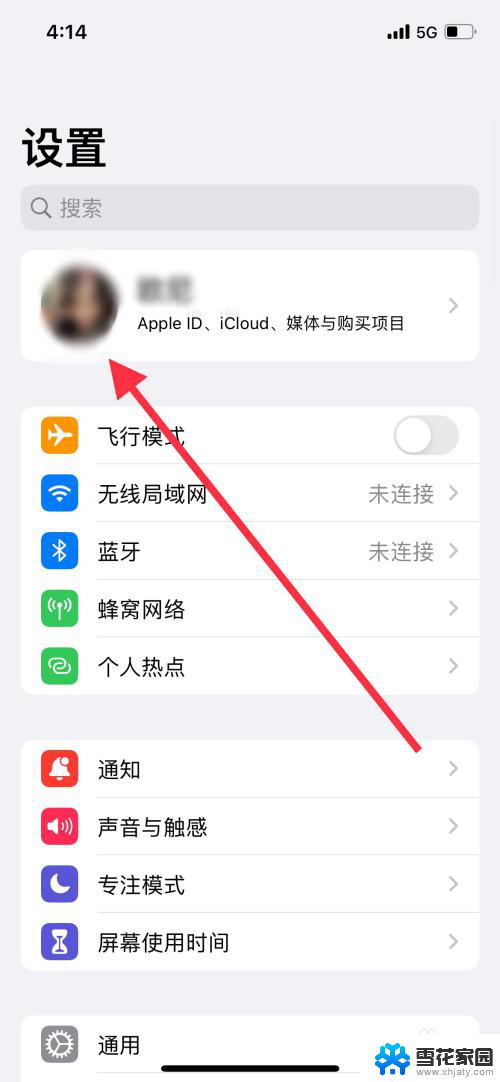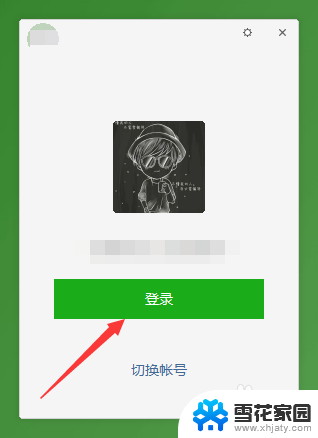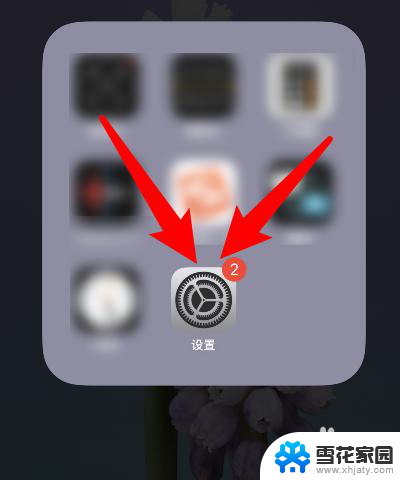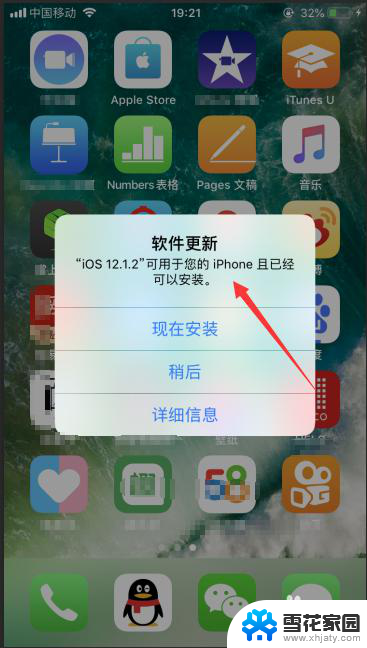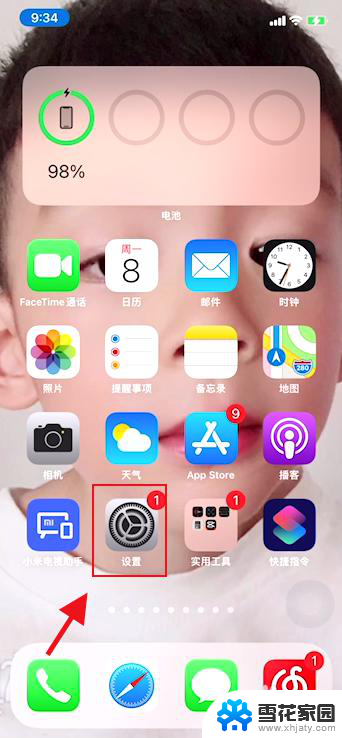苹果手机怎样关闭推送通知 苹果手机消息推送关闭方法
更新时间:2024-02-06 10:00:56作者:xiaoliu
苹果手机作为一款功能强大的智能手机,除了给我们带来便利和乐趣之外,也会时不时地推送各种通知消息,有时候这些推送可能会打断我们的工作或休息,给我们带来一定的困扰,有没有办法关闭苹果手机的推送通知呢?实际上关闭苹果手机的消息推送并不难,只需要按照一些简单的步骤进行设置即可。接下来我们就来详细了解一下苹果手机关闭推送通知的方法。
操作方法:
1.解锁苹果手机进入系统后,打开手机的设置图标进入。

2.进入苹果的设置列表后,点击“通知”的选项。
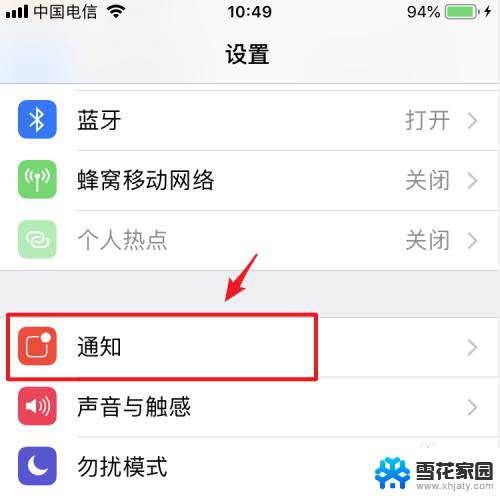
3.进入通知设置后,选择上方的“显示预览”的选项。
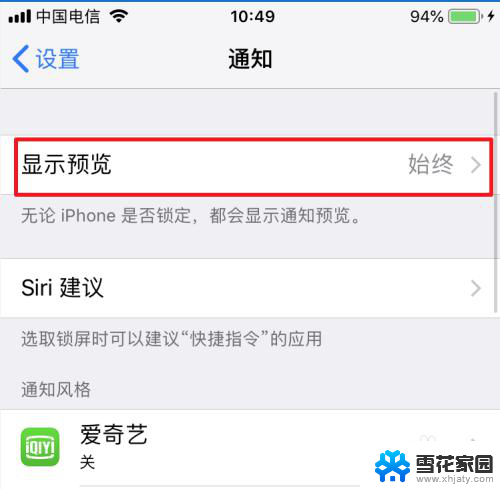
4.点击后,可以将显示预览的选项设置为“从不”,这样就不会显示消息推送内容。
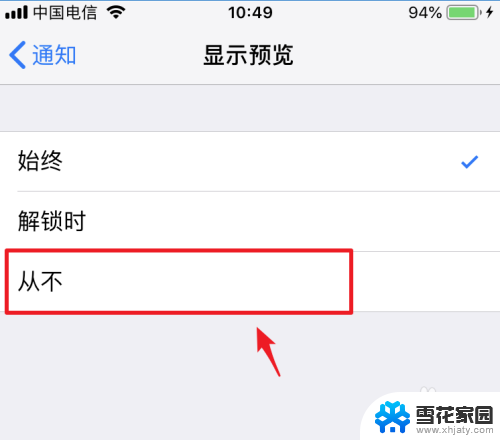
5.同时,回到通知设置界面,点击需要关闭消息推送的应用进入。
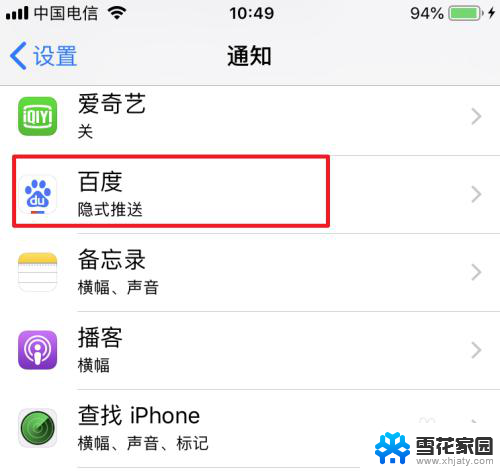
6.进入后,将允许通知后方的开关关闭。
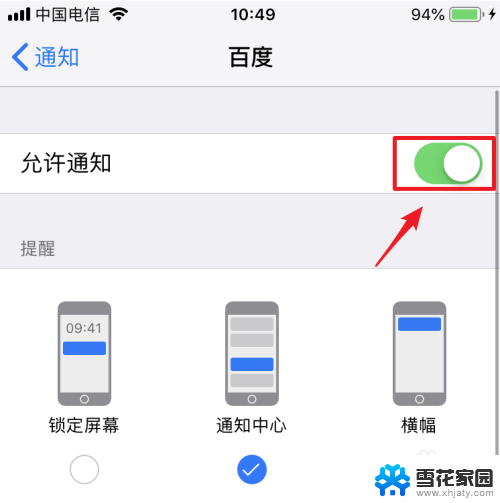
7.关闭后,在通知管理内。可以看到应用的通知状态为关,应用的消息推送就关闭成功。
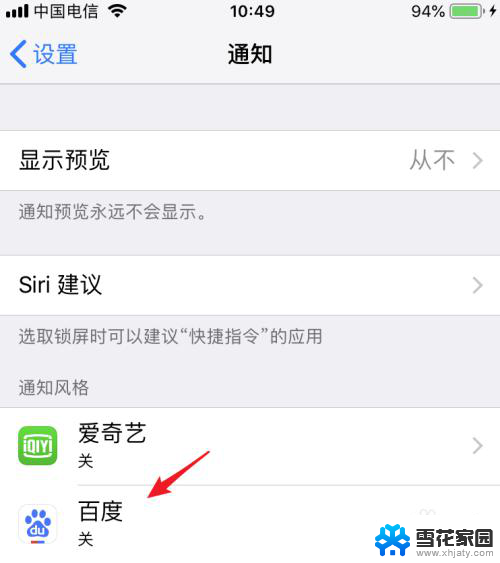
以上就是苹果手机如何关闭推送通知的全部内容,如果有不清楚的用户可以根据小编的方法来操作,希望能够帮助到大家。